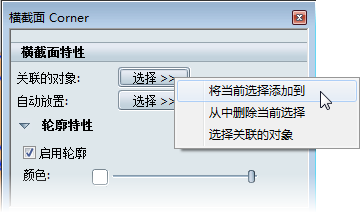横截面操纵的许多方面都与其他对象相同,如重点照明。您可以使用变换控制柄和特性进行修改;请参见:
与其他对象操纵的一个区别是,默认情况下,只能沿 X、Y 或 Z 轴移动横截面。要按除轴以外的方向移动横截面,必须旋转横截面及其轴心使其与想要沿其移动横截面的轴对齐。请执行以下操作:
- 选择横截面,然后启用变换控制柄。
- 单击旋转控制柄并输入要旋转的度数。
- 按 Insert 键以显示轴心控制柄。
- 单击与您之前单击的旋转控制柄对应的轴心控制柄。输入相同的旋转度数。
- 按 Insert 键再次显示变换控制柄,并沿与横截面对齐的轴拖动横截面。
要添加或删除被该横截面切割的对象,请执行以下操作:
- 选择要添加或要从横截面删除的对象。
- 在“横截面”界面中的横截面图标上单击鼠标右键,然后选择“特性”。
- 在打开的“特性”窗口中,单击“关联的对象:”,然后选择“选择”。
- 选择“将选择添加到”或“删除选择”。
Showcase 包括一些横截面自动放置选项,您可以按如下所示使用这些选项:
- 在“横截面”界面的横截面图标上单击鼠标右键,然后选择“特性”。
- 单击“自动放置”旁边的“选择”。
- 从以下选项中选择:
- :沿最接近的 XYZ 轴旋转横截面;换句话说,将其放平,或沿 Y 轴或 Z 轴正立。
- :将横截面移动到当前选定的一个或多个对象的边界框的中心。
- :将平面横截面旋转 180 度。(不适用于角横截面。)之前在横截面后面可以看见的对象的侧面将隐藏,反之亦然。
提示:要翻转角横截面,应显示其变换控制柄,单击比例控制柄,然后输入 -1。